输入法前的CH图标怎么去掉 电脑输入法前面的CH字样的去掉方法
更新时间:2024-01-27 14:30:00作者:huige
输入法是我们使用电脑时不可缺少的输入工具,可是近日有用户在使用的时候,发现输入法前面有一个CH图标,不知道是怎么回事,很多人并不喜欢,就想要将其去掉,那么输入法前的CH图标怎么去掉呢?针对此问题,本文这就给大家详细介绍一下电脑输入法前面的CH字样的去掉方法吧。

方法如下:
1、要处理这种问题,进入输入法设置选项窗口,设置一下就行,具体方法,先在任务栏输入法图标上右键,在弹出窗口中选择“设置”。

2、进入输入法设置窗口,发现多了个日语输入法,可能是修复乱码时,不慎增加的,选择这一项,将其删除。
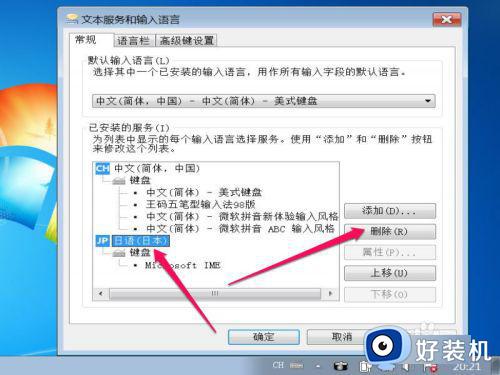
3、我用的是五笔输入法,其它微软拼音,微软ABC都没什么用,也同样删除。
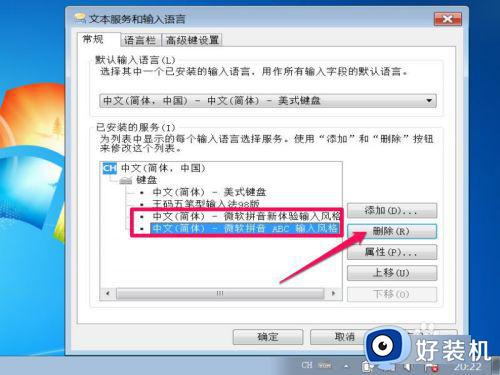
4、该删除的都删除了,要生效,点击“应用”按钮。
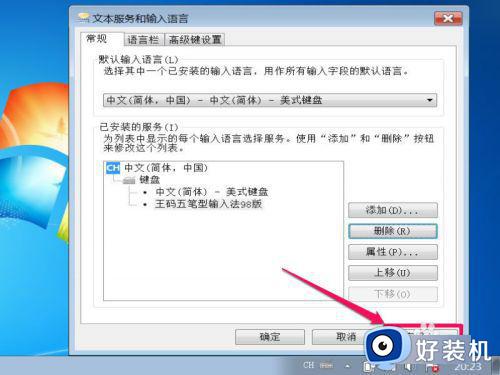
5、点了应用后,马上可以见到结果,那个CH图标就没有了,如果还有,重启一次电脑。

6、如果输入法中只有一个五笔输入法,没有美式键盘,也会出现CH图标,必须把美式键盘添加进来才行。
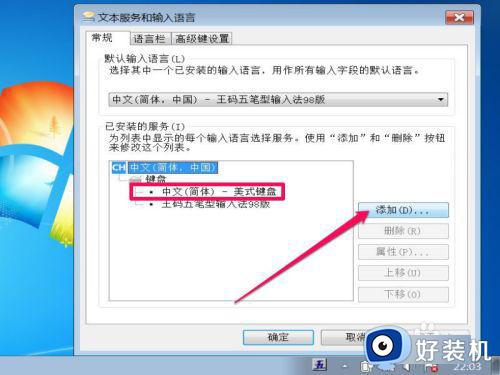
7、点击添加后,找到中文(简体,中国),再打开其下的键盘,勾选“中文 (简体)-美式键盘”这一项,确定,就添加成功,CH图标也就解决了。
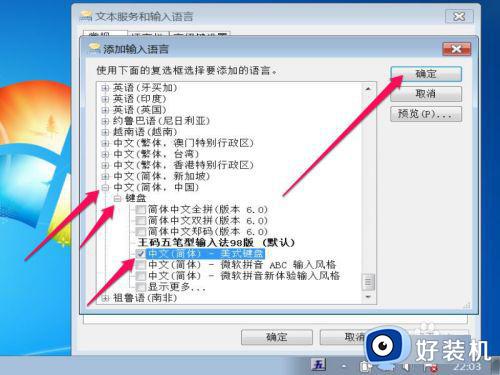
以上就是输入法前的CH图标的详细去掉方法,如果你有需要的话,那就参考上面的方法步骤来去掉就可以了。
输入法前的CH图标怎么去掉 电脑输入法前面的CH字样的去掉方法相关教程
- word文字前的圆点怎么去除 word文档每行前面的黑点怎么去掉
- 电脑去掉右下角拼字的方法 如何去掉电脑右下角的拼字
- wps记忆式输入怎么去掉 怎样去掉wps记忆式输入
- 电脑输入框有蓝框怎么去掉 电脑输入界面有蓝框解决方法
- 激活windows怎么去掉水印 电脑上面激活windows的水印怎么去掉
- wps输出图片怎么去掉表格 wps图片输出时如何去掉表格
- 任务栏没有输入法怎么弄 如何在任务栏显示输入法
- 快捷方式小箭头怎么去掉 桌面快捷图标箭头怎么去掉
- 怎样去掉桌面图标的小箭头 如何去除桌面图标小箭头
- windows安全中心图标怎么去掉 如何把windows安全中心图标去掉
- 电脑无法播放mp4视频怎么办 电脑播放不了mp4格式视频如何解决
- 电脑文件如何彻底删除干净 电脑怎样彻底删除文件
- 电脑文件如何传到手机上面 怎么将电脑上的文件传到手机
- 电脑嗡嗡响声音很大怎么办 音箱电流声怎么消除嗡嗡声
- 电脑我的世界怎么下载?我的世界电脑版下载教程
- 电脑无法打开网页但是网络能用怎么回事 电脑有网但是打不开网页如何解决
电脑常见问题推荐
- 1 b660支持多少内存频率 b660主板支持内存频率多少
- 2 alt+tab不能直接切换怎么办 Alt+Tab不能正常切换窗口如何解决
- 3 vep格式用什么播放器 vep格式视频文件用什么软件打开
- 4 cad2022安装激活教程 cad2022如何安装并激活
- 5 电脑蓝屏无法正常启动怎么恢复?电脑蓝屏不能正常启动如何解决
- 6 nvidia geforce exerience出错怎么办 英伟达geforce experience错误代码如何解决
- 7 电脑为什么会自动安装一些垃圾软件 如何防止电脑自动安装流氓软件
- 8 creo3.0安装教程 creo3.0如何安装
- 9 cad左键选择不是矩形怎么办 CAD选择框不是矩形的解决方法
- 10 spooler服务自动关闭怎么办 Print Spooler服务总是自动停止如何处理
